Что такое карта памяти?
Карта памяти – это физический носитель информации мини-формата. Она служит для хранения, передачи и чтения любых данных в смартфоне и не только. Карту памяти часто путают с флешками, однако это разные устройства. Они отличаются в первую очередь размерами, во-вторых, карты памяти предназначены для смартфонов, а флешки – для компьютеров. При этом и флешку и карту памяти можно установить куда угодно, главное иметь специальный разъем в устройстве или переходник.
Выглядит карта памяти как СИМ-карта. Она небольшая и легко помещается внутрь смартфона, из-за чего её и используют в гаджетах для расширения хранилища. Вот так выглядит любая карта памяти (Micro-SD), отличается только производитель и объем памяти:

На обратной стороне карты находятся контакты для подключения. Внутри может храниться любая информация, которую вы запишете. При этом карта может выступать в роли основного хранилища и с неё можно запускать приложения, игры и систему. Для этого нужно подключить карту памяти и настроить её.
Виды карт памяти
По внешнему виду карты памяти бывают только одного типа. Не путайте карту памяти с адаптером. Адаптер служит для подключения карты памяти к компьютерам, в нём нет информации. Выглядит адаптер как карта памяти, но значительно больше и шире неё. В одной из частей адаптера есть разъём, куда можно вставить карту, а затем с помощью адаптера подключить ту к компьютеру.

Карты памяти отличаются только производителем, скоростью и типом. Сейчас почти все карты для смартфонов выпускаются по типу MicroSD. Ещё существуют более продвинутые типы SDHC, SDXC и так далее. Главным признаком при выборе карты памяти является её класс. Он указан на самой карте в виде цифры от 2 до 16 (возможно выше) в круге. Чем больше – тем лучше. Цифра означает количество передаваемых мегабайт в секунду. Например, цифра 2 означает 2 МБ/сек, цифра 16 – 16 МБ/сек. Самым оптимальным вариантом считается 10, такой класс в меру быстрый и относительно недорогой.

Как работает карта памяти?
Карта памяти может работать в двух положениях: в качестве съемного носителя или внутреннего хранилища телефона/планшета. Носитель позволяет передавать файлы с одного устройства на другое. В таком режиме карт памяти работает по умолчанию.
Внутреннее хранилище означает, что карта памяти привязывается к одному смартфону и будет работать только на нём. В режиме хранилища на карту памяти можно будет записывать приложения и системные файлы. Носитель не позволяет такое делать. Если сделать карту памяти как хранилище внутреннего типа, то она привяжется к смартфону. Для подключения к другим гаджетам карту придется форматировать.
Установка карты памяти
Для установки карты памяти нужно найти разъём для неё. В современных смартфонах он находится в лотке для SIM. Достать лоток можно с помощью скрепки. Важно понимать, что карты памяти недоступны для всех смартфонов Apple. На iPhone невозможно установить карту памяти из-за ограниченной политики IOS. Поэтому информация актуально только для владельцев Android.

Учтите, что многие лотки уже не поддерживают карту памяти. Определить, можно ли установить карту, легко. Достаньте лоток и посмотрите на него, если там нет широкого помещения, значит карту памяти невозможно засунуть.

Более старые устройства со съёмной крышкой принимают карту памяти под аккумулятор. В каждом смартфоне место для карты памяти разное, нужно искать его самостоятельно. Разъём для карты обычно находится возле места для sim-карт. Внимательно смотрите на тип контактов – он должен совпадать с таким же на карте памяти.
Как настроить карту памяти на Андроид
После установки внешний накопитель готов к использованию. Но сначала сам смартфон потребует его настроить. В настройке нет ничего сложного, и выполнение операции занимает не более пары минут:
- После установки накопителя кликните по всплывающему уведомлению.

- Выберите способ использования накопителя. «Память телефона» позволит устанавливать на флешку приложения, а «Съемный накопитель» – мультимедийные файлы.

- Подтвердите форматирование карты.

- Нажмите кнопку «Готово».

Теперь можно с уверенностью заявить, что MicroSD-карточка полностью готова к использованию. Вы сможете скачивать, удалять и редактировать файлы, как и в случае с внутренней памятью устройства. А возможность установки приложений зависит от того, какой вид использования был выбран на этапе настройки.
Можно ли подключить флешку к смартфону и для чего это нужно
Современные телефоны отличаются многофункциональностью, в том числе и немалым объёмом внутренней памяти. Кроме этого, к девайсу можно подключить внешний накопитель — SD карту и тогда объём памяти, которым обладает гаджет вырастает в разы. Но все равно размеры хранилища информации в телефоне не безграничны и загрузить абсолютно все, что захочется, не получится.
Флешка выступает достойной альтернативой для хранения данных. На устройстве можно сохранить всё, что не поместилось в смартфоне — любимая музыка, фильмы, различные документы и т.д., и в любой момент воспользоваться необходимой информацией. Кроме этого, с USB-устройством можно разнообразно работать непосредственно на своём девайсе:
- Форматировать накопитель;
- Переносить данные с телефона на флешку и наоборот с накопителя на Андроид;
- Создавать новые папки и удалять ненужные;
- Редактировать файлы, хранящиеся на флешке;
- Сортировать папки по имени, размеру, типу, дате изменения;
- Переименовывать файлы, добавлять их в архив;
- Открывать подробную информацию о папке — её размер, дату создани и т.д.




USB-накопитель можно подключить к телефону и посмотреть, хранящуюся на ней информацию. Для этого понадобятся дополнительные инструменты, помогающие настроить соединение внешнего носителя со смартфоном. Как подключить флешку к телефону через специальный переходник и открыть необходимые данные, хранящиеся на ней — далее подробная пошаговая инструкция.
Как перенести файлы с телефона на карту памяти
Подавляющим большинством пользователей MicroSD-карточка покупается для того, чтобы освободить внутреннюю память устройства. Она быстро забивается фотографиями, видеороликами и музыкой. Все эти файлы можно без труда перенести на внешний накопитель.
Операция выполняется как через встроенный менеджер файлов, так и через сторонние приложения вроде FileManager+. Вне зависимости от выбранного способа инструкция будет одна и та же:
- Откройте файловый менеджер.

- Выберите память телефона.

- Найдите интересующий файл, после чего на пару секунд удерживайте палец на его названии.
- Во всплывающей панели выберите пункт «Переместить».

- Укажите любую папку для сохранения, расположенную на SD-карте.
- Нажмите «Вставить».

Для экономии времени рекомендуется перемещать файлы не по отдельности, а целыми папками. Это намного быстрее. И, к счастью, подобная функция поддерживается в любом «Проводнике».
Проблемы с картой памяти
Если Android не видит карту памяти, то причина неполадки может быть на стороне самого устройства или в работе флешки. Начинать диагностику следует с внешнего накопителя. Среди распространенных причин появления неисправности:
- Неподходящая файловая система (например, NTFS или ExFat вместо Fat32). Читайте Как форматировать карту памяти microSD на Android
- Ошибки при форматировании, сбои файловой системы.
- Несовместимость карты и телефона, не поддерживаемый объем (устройство не умеет работать с картами, объем которых больше 16 Гб, а вы ставите флешку на 32 Гб, 64 Гб или 128 Гб).
- Аппаратные неполадки карты памяти, физические повреждение контактов.
Если карта от фотоаппарата или с видеорегистратора не читается при установке в телефона, то первым делом нужно убедиться, что телефон поддерживает такой формат и объем.
Проблему с несовместимостью можно исправить только путем замены накопителя на подходящий. Куда проще разобраться с ошибками в файловой системе (или неправильно выбранной файловой системой). После форматирования карта будет определяться без перезагрузки и других лишних действий:
- Подключите карту памяти к компьютеру. Она должна определиться сразу после установки в картридер. Подключать карту следует с адаптером, так как разъема microSD на ноутбуках и ПК нет.

- Найдите накопитель в папке «Компьютер». Щелкните правой кнопкой, выберите «Форматировать».
- Укажите файловую систему FAT32 и нажмите «Начать».

При форматировании все данные с карты памяти будут удалены. Если это критично, сохраните их на компьютер перед очисткой накопителя, а после изменения файловой системы закиньте обратно на карту.
Как проверить карту памяти на работоспособность

USB Flash-накопитель (флешка, по-простому) — весьма удобный способ передачи данных. Свою популярность они снискали благодаря небольшому размеру, хорошей скорости передачи данных и относительной долговечности. И, тем не менее, они не вечны.
Подключение флешки к смартфону или планшету
Сначала следует убедиться, что девайс поддерживает функцию OTG. Телефоны с ОС Андроид 4.0 и выше все оснащены данной технологией. На смартфонах с более ранними версиями функция USB OTG может отсутствовать. Для того, чтобы убедиться в наличии этого параметра на своём девайсе, можно воспользоваться специальным приложением «USB OTG Checker» . После установки и открытия, программа сразу же покажет совместимо ли устройство с USB OTG. Также, дополнительно, утилита отобразит основную информацию о смартфоне.


Для подключения USB-накопителя к гаджету понадобится кабель OTG. На одной стороне такого адаптера находится разъем для телефона, на другой — для подключения к флешки. Также есть USB-устройства, которые можно подсоединить к гаджету без использования специального OTG-переходника. Такие флешки имеют разъем, подходящий для смартфона.
Для подключения USB-накопителя к телефону нужно соединить его с OTG-переходником, вставив внешнее устройство в соответствующий порт, а затем подключить адаптер к гаджету нужным разъемом. После этого, в строке уведомлений появится соответствующий значок и сообщение о подсоединении флешки. При нажатии на него осуществится переход к файловому менеджеру, установленному на телефоне по умолчанию. Непосредственно в нем можно будет открыть внешний носитель и начать работать с его содержимым.

В настройках телефона (блок «Хранилище») находятся раздел «USB-накопитель». В нём отображена информация об объеме памяти флешки, а также размер свободного места на данный момент времени. В этом же блоке можно безопасно отключить флешку — панель «Извлечь USB-накопитель», и очистить все данные на USB-устройстве.

Внимание! Если подключенный накопитель долго не использовать, то он будет автоматически отключен и просматривать его содержимое станет невозможно. В строке уведомлений пропадает соответствующий значок, а в файловом менеджере перестанет отображаться флешка. Для возобновления работы с USB-носителем следует сначала отсоединить OTG-адаптер от Андроида, а затем вновь подключить накопитель.
После окончания работы с флешкой необязательно отсоединять OTG-адаптер от смартфона путем извлечения разъема из гаджета. Для отключения внешнего носителя можно нажать на кнопку «Извлечь», находящуюся в сообщении о подключении внешнего носителя. Данное уведомление постоянно находится, в верхней строке, пока на смартфоне используется флешка. Сообщение исчезнет, как только носитель будет отключен от Андроида.
Особенности и ограничения использования SD-карты
Есть несколько особенностей, о которых следует знать, перед тем, как начинать использовать флэшку таким образом.
- После преобразования все данные, кроме некоторых приложений и обновлений для системы, будут помещаться на SD накопитель.
- При подключении к компьютеру, так же будет доступна для взаимодействия только эта часть памяти.
Подробный обзор всех типов и видов подключения к интернету
Фактически, все действия производятся лишь с флэшкой, настоящее внутреннее хранилище телефона не доступно для взаимодействия и, практически, никак не используется. Во-первых, это значит, что при извлечении накопителя пропадут практически все данные, фотографии и приложения. Во-вторых, если объем флешки меньше чем реальный объем хранилища смартфона, то таким образом, количество доступной памяти уменьшится, а не увеличится.
Сторонний файловый менеджер
Если не устраивает стандартная встроенная программа, то для открытия флешки и управления ей, можно воспользоваться сторонними приложениями для работы с файлами (пример будет приведён на одной из них). Необходимо учитывать, что не все такие программы работают с USB-носителями. Сначала следует убедиться в наличие данной функции, а затем устанавливать приложение на свой телефон.
Для скачивания утилиты следует зайти в Play Маркет и выбрать программу «X-Plore File Manager». Далее нажать на панель «Установить», дождаться окончания процесса загрузки и кликнуть на кнопку «Открыть». Для работы с USB-накопителем нужно непосредственно в самой программе перейти в настройки и включить функцию «Разрешить доступ USB».




Форматируем карту с помощью ADB для использования в качестве внутреннего хранилища
На некоторых устройствах функция недоступна, но есть возможность подключить флешку в качестве хранилища другим способом. Однако стоит отметить, что этот способ весьма трудоемкий и может причинить вреду устройству, по этому, если не уверены в своих силах, то лучше подобным не заниматься самостоятельно.
Чтобы воспользоваться этим способом, потребуется совершить много действий. Нужно загрузить с сайта и произвести установку Android SDK, затем загрузить и установить с официального сайта драйвера для устройства, а так же, требуется включить «режим отладки по USB» на устройстве.
Далее надо зайти в консоль adb и вбить команды, представленные ниже:
- adb shell
- sm list-disks (после выполнения будет выдан id в виде disk:ХХХ,ХХ его следует записать и ввести в следующей строке)
- sm partition disk:ХХХ,ХХ private
Затем потребуется отключить телефон, перейти в настройки и нажать по sd, выбрать меню и кликнуть «Перенести данные». Все, на этом действия закончены.
Как быть, если телефон не видит карту

- Для начала извлекаем карту и пробуем вновь её установить.
- Если проблема повторяется, перезагружаем мобильное устройство, поскольку она может быть вызвана сбоем в программном обеспечении.
- Стоит убедиться в том, что наш телефон поддерживает используемый тип карты.
- Кроме того, старые мобильные аппараты иногда не воспринимают карты памяти большого объёма.
- Случается, что проблемы связаны не с телефоном и не с программным обеспечением, а с самой картой.
- Если простейшие средства проверки нам не помогли, берём кард-ридер и устанавливаем туда карту памяти, после чего подключаем кард-ридер к ПК. Хорошо, если компьютер сразу же распознает карту.
Теперь проверяем карту на ошибки.
- Если у нас компьютер с ОС Windows, заходим в «Мой компьютер» и ищем съёмный диск. То есть карту памяти.
- Кликаем по нему правой кнопкой мыши и выбираем пункт «Свойства» из контекстного меню.
- В открытом окне выбираем «Сервис» и ищем опцию проверки съёмного диска на предмет наличия ошибок.
- Отмечаем пункт восстановления и проверки повреждённых участков, после чего выполняем проверку.
- Вновь устанавливаем карту памяти в телефон. Также можно попробовать отформатировать её, предварительно скопировав все важные данные.
Источники
- https://samsmobile.ru/kak-sohranyat-fajly-iz-interneta-na-kartu-pamyati-na-samsung-galaxy/
- http://v-androide.com/instruktsii/obsluzhivanie/karta-pamyati-v-telefone.html
- https://KakOperator.ru/os/kak-vstavit-kartu-pamyati-v-telefon
- https://appsetter.ru/kak-podklyuchit-usb-fleshku-k-telefonu.html
- https://androproblem.ru/polomki/android-ne-vidit-kartu-microsd.html
- https://yodroid.ru/windows/kak-proverit-kartu-pamyati-na-rabotosposobnost.html
- http://composs.ru/karta_kak-vnutrennyaya-pamyat-android/
- https://mob-mobile.ru/statya/5917-kak-vstavit-v-telefon-kartu-pamyati.html
[свернуть]
Флешки, или устройства флеш-памяти, сегодня используются как для ПК и ноутбуков, так и для цифровых камер, планшетов и смартфонов. Большинство таких носителей можно подключить к USB-порту, однако некоторые разновидности необходимо вставлять в специальный накопитель или считыватель карт.

Какие бывают флешки? Существует две распространенных разновидности этих накопителей. Они используют аналогичную технологию, но имеют различия в физическом формате и интерфейсе.
Secure Digital (SD-карты)
Это формат энергонезависимой памяти, разработанный Ассоциацией SD Card (SDA) для использования в портативных устройствах. Стандарт был введен в августе 1999 года совместными усилиями SanDisk, Panasonic (Matsushita Electric) и Toshiba, а затем стал отраслевым стандартом. Каких размеров бывают флешки этого типа?
В январе 2000 года компании также создали некоммерческую организацию SD Association (SDA) для продвижения и создания стандартов таких флешек. Формат miniSD был представлен в марте 2003 года корпорацией SanDisk, которая объявила и продемонстрировала это нововведение. Оно было принято как небольшое расширение форм-фактора для стандарта SD-карты. Несмотря на то что эти новые флешки были разработаны специально для мобильных телефонов, они изначально продавались в комплекте с адаптером, который обеспечивал совместимость со стандартным слотом для карт памяти SD. С 2008 года последние больше не выпускались.
Миниатюрные карты памяти Secure Digital microSD изначально носили название T-Flash или TF, что является аббревиатурой TransFlash. Они функционально идентичны miniSD и могут работать в любых портативных устройствах. Компания SanDisk разработала эту разновидность, когда совместные прогнозы с представителями Motorola привели к выводу, что текущие карты памяти слишком велики для мобильных телефонов. Первоначально флешка была названа T-Flash, но незадолго до запуска продукта название было заменено на TransFlash.

В 2005 году SDA анонсировала небольшой форм-фактор microSD вместе с защищенным цифровым форматированием (SDHC) с высокой пропускной способностью более (2 ГБ ). Эти устройства хранения обладали минимальной скоростью чтения и записи 17,6 Мбит/с. Руководство SanDisk побудило SDA администрировать стандарт microSD. Окончательная спецификация этих флешек была зарегистрирована 13 июля 2005 года. Первоначально карты microSD были доступны вместимостью 32, 64 и 128 МБ.
Motorola E398 стал первым мобильным телефоном, к которому можно было подключить карту TransFlash (позже microSD). Несколько лет спустя их конкуренты начали использовать эти флешки во всех девайсах.
Какие бывают флешки для телефона сегодня? В настоящее время в смартфонах используются карты памяти формата micro, емкость которых наиболее часто составляет 32 или 64 Гб. Устройства хранения меньшего объема данных постепенно выходят из оборота, а более емкостные на сегодняшний день поддерживаются не всеми моделями телефонов.
Каково значение этих носителей?
Карты памяти используются во многих электронных устройствах и стали широко распространенным средством хранения нескольких гигабайт данных в небольшом размере. Какие бывают флешки этого типа сегодня? Девайсы, в которых пользователь может часто удалять и заменять флешки (цифровые камеры, видеокамеры и игровые приставки), как правило, используют формат мини. Устройства, в которых малый размер имеет первостепенное значение (например, мобильные телефоны), имеют тенденцию использовать карты microSD.

Эта разновидность флешек помогла продвинуть рынок смартфонов, предоставляя как производителям, так и потребителям большую гибкость и свободу. Из-за компактных размеров карты microSD используются во многих портативных устройствах. Последние версии основных операционных систем, в том числе Windows Mobile и Android Marshmallow, позволяют приложениям запускаться с карт microSD, создавая дополнительные функциональные возможности для новых моделей девайсов.
Вместе с тем SD-карты не являются наиболее экономичным решением для устройств, которым требуется лишь небольшая часть энергонезависимой памяти (например, предустановки станций в небольших радиоприемниках). Они также не выступают лучшим выбором для приложений, которым требуются более высокие емкости или скорости хранения. Эти ограничения в дальнейшем могут быть решены с помощью эволюционирующих технологий памяти. На сегодняшний день наиболее емкая в мире карта в формате microSD имеет вместимость 256 Гб. Поэтому сложно прогнозировать даже на ближайшее время, какие бывают флешки и какие виды скоро появятся.
Многие персональные компьютеры всех типов, включая планшеты и смартфоны, используют SD-карты либо через встроенные слоты, либо через активный электронный адаптер. Последние существуют для PC-карт, ExpressBus, USB, FireWire и порта параллельного принтера. Активные адаптеры также позволяют использовать SD-карты в устройствах, предназначенных для других форматов, таких как CompactFlash.
USB-флешки
USB-флешка — это устройство хранения данных, которое включает в себя флеш-память со встроенным интерфейсом USB. Он обычно является съемным, перезаписываемым и намного меньшим, чем оптический диск. Большинство из них весит менее 30 граммов. С момента появления на рынке в 2000 году наблюдается такая же тенденция, как и со всеми другими компьютерными запоминающими устройствами. Это выражается в том, что емкость накопителей повысилась, а цены на них упали. Какого объема бывают флешки сегодня? Наиболее часто сегодня продаются накопители емкостью от 8 до 256 ГБ, реже встречаются 512 ГБ и 1 ТБ. В ближайшем будущем прогнозируется распространение флешек объема до 2 ТБ с постоянным улучшением их размера и стоимости. Некоторые из таких устройств допускают до 100 000 циклов записи и стирания, в зависимости от типа используемого чипа памяти, и могут эксплуатироваться от 10 до 100 лет при нормальных обстоятельствах.

USB-накопители часто используются для тех же целей, для которых когда-то использовались дискеты или компакт-диски, то есть для хранения, резервного копирования данных и передачи компьютерных файлов. Однако, они меньше по размеру, работают быстрее, имеют в тысячи раз больше мощности и более прочны и надежны, потому что у них нет движущихся частей. Кроме того, они невосприимчивы к электромагнитным помехам (в отличие от флоппи-дисков) и не подвергаются воздействию поверхностных царапин (в отличие от компакт-дисков). До 2005 года большинство стационарных и портативных компьютеров поставлялись с разъемом для дискет в дополнение к USB-портам, но сегодня такая функциональность отсутствует как устаревшая.
Совместимость устройств
USB-флешки используют стандартный класс хранения данных, поддерживаемый изначально современными ОС, такими как Windows, Linux, MacOS и другими Unix-подобными системами, а также многими загрузочными ПЗУ BIOS. Накопители с поддержкой USB 2.0 могут хранить больше данных и передавать их быстрее, чем гораздо большие по размеру оптические диски (такие как CD-RW или DVD-RW), и могут быть прочитаны многими другими системами, в том числе XboxOne, PlayStation 4, DVD-плеерами. Кроме того, такая флешка может быть прочитана и современными смартфонами и планшетами, хотя карта памяти SD лучше подходит для этой цели.
Структура флешки

Флеш-накопитель состоит из небольшой печатной платы, несущей элементы схемы и разъема USB, изолированного и защищенного с помощью пластмассового, металлического или прорезиненного корпуса. Благодаря этому носитель может безопасно переноситься в кармане или на цепочке. Разъем USB может быть защищен съемным колпачком или втянутым в корпус привода. В таком случае он не подвержен повреждениям в незащищенном состоянии. Какие бывают флешки по типу соединения? Большинство накопителей используют стандартное USB-соединение типа A, позволяющее подключаться к порту на персональном компьютере, но также существуют диски и для других интерфейсов. Все флешки питаются от компьютера через USB-соединение. Некоторые устройства сочетают функциональность портативного медиаплеера с USB флеш-памятью. Они требуют наличия батареи только при использовании для воспроизведения музыки.
Какие форматы флешек бывают в продаже?
Стоит отдельно остановиться на многочисленных типах флеш-накопителей, которые доступны в продаже в наши дни. Каждый съемный диск дифференцируется на основе предоставляемого им сервиса. Какие классы флешек бывают на современном рынке исходя из их функций?

Некоторые из них могут быть классифицированы в соответствии с услугами, которые они предлагают, но существует также основная потребность в понимании функциональности каждой из них. Поэтому то, какой емкости бывают флешки — это не единственный фактор, который необходимо оценить при выборе устройства.
Накопитель для работы со стандартным приводом
Эти устройства рассчитаны на тех, кто ищет максимальную емкость по минимальной цене. Они являются оптимальным вариантом выбора для хранения и перемещения данных. По своему дизайну и размеру они предлагают широкий спектр вариантов. Как правило, они оснащены пластиковым корпусом и наименее дорогостоящими схемами управления. Это делает их медленными в работе, и они не отличаются высокой прочностью. Тем не менее, немногие пользователи заботятся о скорости и, следовательно, не имеют проблем с использованием этого типа накопителей. Какого объема бывают флешки такого типа? Их емкость может достигать 256 ГБ.
Накопитель с повышенной производительностью
Этот тип съемных дисков рассчитан на пользователей, которым требуется повышенная производительность.Такие флешки обычно стоят дороже и обслуживают профессиональный сектор. Скорость передачи данных в них улучшена, благодаря подключению USB 3.0. Они также используют более надежные ударопрочные материалы и другие аксессуары, которые помогают им выдерживать экстремальные погодные условия. Еще одной отличительной чертой этих устройств является увеличение циклов чтения и записи, иногда до 100 000. Какие бывают флешки по объему памяти с высокой производительностью? Их емкость может достигать 2 Тб. Когда речь идет о хранении важных данных и большей надежности, эти более высокопроизводительные накопители являются предпочтительными.
Носители с защитной функцией
Цифровой век открыл возможности для различных взломов и неограниченного доступа к конфиденциальным данным, что заставляет многих пользователей беспокоиться за сохранность информации. По этой причине появились флешки с функцией защиты. В этих устройствах существует дополнительное встроенное оборудование для ограничения доступа к информации, хранящейся на них. Многие государственные и частные компании активно начинают использовать эти флешки для внутренней передачи данных. При загрузке такого носителя требуется логин для доступа к его содержимому. Также присутствует шифрование хранящихся данных, что предотвращает их кражу или неограниченный доступ к ним.
Носители с файлами установки WindowsToGo
Эта разновидность флешек создана для тех, кто любит переносить операционные системы целиком. Носители WindowsToGo создаются для портативного использования «Виндовс 8» версии EnterpriseEdition с расширенной функцией. При запуске этой флешки, системному администратору передается команда для создания загрузочного системного накопителя, который позволяет удаленной машине напоминать внешний вид персонального компьютера. Устройства, работающие с WindowstoGo, поставляются с идеальными техническими характеристиками.
Музыкальные накопители
Они были созданы специально для профессионалов в музыкальной индустрии. Эти флешки предназначены для тех, кто любит прослушивать музыку на ходу. Они поставляются вместе с предустановленными программными приложениями, которые помогают в управлении аудиофайлами. Если вы хотите получить опцию plug-n-play, вам следует выбрать именно такой накопитель. Они предлагают большое пространство для хранения данных, лучшую скорость передачи, и, самое главное, достаточную долговечность.
Креативные флешки
По своей сути, это обычные накопители, созданные по оригинальному дизайну. Какие бывают флешки (Гб) в этой категории? Их емкость и функциональные характеристики могут быть любыми. Но зачастую их объем не превышает 256 Гб, а по скорости передачи данных и прочности они соответствуют накопителям со стандартным приводом. Сегодня можно встретить в продаже флешки в форме персонажей фильмов, мультфильмов и комиксов, а также животных и различных рекламируемых товаров. Эти накопители привлекают людей разных возрастных групп, особенно детей. В большинстве случаев, они имеют функциональные возможности стандартных флешек, им не хватает спецификаций, которые находятся в защищенных и высокопроизводительных устройствах.

Накопители-визитки
Для тех, кто хочет хранить исключительно деловую и финансовую информацию, рекомендуется использовать накопители-визитки. Каких размеров бывают флешки данного вида? Обычно их габариты невелики, а их емкость может составлять от 128 МБ до 32 ГБ. При этом они очень просты в функциональности и доступных операциях. Этот тип накопителей используется различными компаниями по всему миру. С их помощью обычно передают рабочие образцы вместе со своими учетными данными.
Флешка-ключ
Какие бывают USB-флешки с объединенной функциональностью? Накопители такого типа наводняют рынок, поскольку они предоставляют пользователям возможность иметь собственный ключ и накопитель одновременно. Этот тип накопителя имеет функциональность стандартного устройства хранения, но при этом содержит в себе встроенный магнитный ключ. При их использовании следует соблюдать определенную осторожность, поскольку они более подвержены воздействию неблагоприятных внешних условий.
Содержание
- 1 Понятие SD-карты
- 2 Характеристики карт памяти
- 3 Нюансы применения
- 4 Способы использования как внутренней памяти на Андроид
- 5 Перемещение приложений и файлов на накопитель
- 6 Инструкция по установке
- 7 Способы очистки
- 8 Как переделать заново хранилище в обычную флешку
- 9 Популярные производители
- 10 Рейтинг самых лучших флеш-карт
- 11 Критерии выбора
Устройства, использующие флеш-память, в руководстве пользователя содержат подробное описание того, что такое SD-карта, как она вставляется, какими характеристиками обладает. Там же содержится информация о классификации, типах и марках поддерживаемых модулей.
Электронное устройство, называемое SD-картой, предназначено для хранения информации в портативных приборах, таких как смартфоны, фотоаппараты, видеокамеры, регистраторы, камеры наблюдения, ноутбуки, планшеты, компьютеры. С 1999 г. сменилось 5 поколений карт, при этом последующие несовместимы с предыдущими разработками, среди которых:
- SD 1.0, от 8 МБ – 2 ГБ;
- SD 1.1 – до 4 ГБ;
- SDHC – до 32 ГБ;
- SDXC – до 2 ТБ;
- SDUC – до 128 ТБ.
В SD-картах или SDC/SDMC (Secure Digital Memory Card) используются новые технологии (TwinMos), сокращающие потребление энергии и увеличивающие емкость, скорость передачи данных. Компактные размеры SD card позволяют быстро подсоединять их к приборам, монтировать как диск для записи по умолчанию и работать до заполнения и потом снова менять.

Характеристики карт памяти
Для карт памяти основными характеристиками являются:
- Формат организации и хранения данных. Бывают SD, SDHC, SDXC-карты, использующие различные технологии и материалы. Их размеры стандартизированы, они выпускаются в виде SD, SDHC, SDXC и microSD, microSDHC, microSDXC-устройств без поддержки обратной совместимости. Имеются другие форматы, но они не получили широкого распространения – JetDrive Lite, MS Pro Duo, Compact Flash, XQD.
- Объем накопителя. Он определяется технологиями, т. е. существует связь между форм-фактором и предельным объемом носителя. Технология носителя определяет его максимальный объем: для SD он не превышает 2 ГБ, для SDHC – 32 ГБ, для SDXC ограничен величиной 2 ТБ.
- Скорость чтения и записи. Класс скорости обозначает ее минимальное значение. Для SD (microSD) существуют классы от 2 до 45, т. е. запись ведется на скоростях от 2 до 45 Мб/с. Наибольшее хождение получили 4 и 10 классы благодаря низкой стоимости и выполнению большинства задач. SDHC и SDXC поддерживают UHS (Ultra High Speed). Класс маркируется буквой U и последующей цифрой, обозначающей скорость записи в десятках МБ/с. Флешка с маркировкой U3 записывает со скоростью не ниже 30 МБ/с.
Имеются иные спецификации скоростей Video Speed Class, у которых цифровое значение наносится после символа «V» в десятках МБ/с.
Нюансы применения
В использовании флеш-карты имеются нюансы, незнание которых может обернуться потерей информации. Перед любым извлечением ее требуется отключать. Производится это быстро, в 3 шага:
- переход к пункту «Настройки» главного экрана;
- выбор раздела «Память»;
- нажатие «Извлечь».
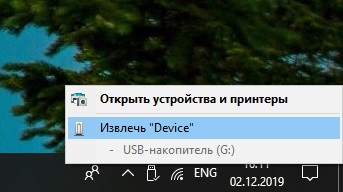
© скриншот / Windows 10
Такое действие может нарушить функционирование некоторых программ до возвращения карточки на место.
Физическое извлечение устройства может иметь особенности, связанные с разнообразием конструктивных решений (по расположению и фиксации). Информация об этом отражается в руководстве пользователя, с которым лучше ознакомиться сразу после покупки. Общим правилом должно стать отключение питания перед извлечением запоминающего устройства, чтобы предотвратить повреждение данных и электронной начинки флеш-памяти.
Способы использования как внутренней памяти на Андроид
Внешнюю SD-карту возможно использовать как продолжение внутренней памяти смартфона. Для этого достаточно провести ряд несложных операций с носителем. Самая опасная – это форматирование SD-карты, и потому перед его началом сделайте бэкап данных. Их можно скопировать в основную встроенную память либо на другое устройство, ноутбук или компьютер.
Для переноса приложений на карту памяти удобна функция Adoptable Storage, однако она в некоторых моделях недоступна в графическом режиме даже при работе с ОС Android 6.0 и выше. Ее активация специально отключена некоторыми производителями. Однако она всегда доступна из окна командной строки. Такая возможность сохраняется, если содержимое ОС кардинально не пересматривалось производителем.
Форматирование флешки для ее использования в качестве продолжения внутренней RAM происходит по следующему алгоритму:
- вставляется SD-карта в смартфон;
- ожидается ее определение операционной системой;
- открывается пункт «Настройки»;
- совершается переход «Хранилище-USB-накопители»;
- выбирается карта SD;
- вызывается меню нажатием вверху и справа 3 вертикальных точек;
- выбирается пункт «Настройки хранилища»;
- нажимается пункт «как внутренний вариант» (последует предупреждение о полном удалении информации на носителе);
- выбирается «Стереть и форматировать»;
- нажимается «ОК».
Флеш-накопитель готов к работе как дополнительная память устройства. Имеются ограничения в применении – извлекать карту можно только через функцию Eject. Удаление содержимого флешки на другом устройстве приведет к ошибкам в работе смартфона.
Перемещение приложений и файлов на накопитель
Когда карта подготовлена для использования в качестве внутренней памяти, на нее можно перенести часть приложений. Порядок действий:
- активировать пункт «Настройки» главного экрана;
- открыть пункт меню «Приложения»;
- отметить программу, которую решено переместить на флешку;
- в появившемся списке выбрать «Хранилище»;
- нажать «Изменить» на следующем уровне раздела «Использовано»;
- выбрать SD-карту;
- выполнять инструкции с экрана.
При переносе может оказаться, что не все программы перемещены на устройство.
SD-карта в качестве съемного накопителя удобна для хранения фото, видео, музыки, т. е. любой персонифицированной информации. После переноса файлов из внутренней памяти мобильника они удаляются из устройства. Этим уменьшается риск потери конфиденциальных данных. Перенос файлов условно разделяется на 2 этапа – копирование и удаление оригиналов. Действия 1 этапа:
- главное окно, открыть пункт «Настройки»;
- нажать «Память»;
- далее – «Внутренняя память»;
- произвести переключение на нужный тип файлов;
- отметить и удерживать файлы для перемещения;
- нажать значок «Еще > Скопировать в…»;
- выбрать карту в пункте «Сохранить»;
- избрать место назначения файлов;
- дать команду «Скопировать».
После удачного копирования перейти ко 2 этапу, удалить файлы источника:
- главный экран, открыть «Настройки»;
- выбрать «Память»;
- далее – «Внутренняя память»;
- определить типы файлов;
- отметить файлы, которые требуется удалить;
- запустить удаление кликом на пиктограмму «Корзина».
Инструкция по установке
Вставить карту памяти удастся следующим образом:
- находится ее слот;
- выключается телефон;
- открывается лоток либо снимается задняя крышка (зависит от модели);
- в слот помещается карта;
- закрывается лоток (задняя крышка).
Подключение осуществляется в следующем порядке:
- включается телефон;
- ожидается уведомление про обнаружение карточки;
- нажимается меню «Настроить»
- меняются местами типы хранилища – съемная или внутренняя память;
- выполняются инструкции с экрана, если будут;
- завершение работы подтверждается нажатием «Готово».

Съемная память позволяет переносить данные между устройствами. Но устанавливать приложения на нее нельзя. Внутренняя память хранит программы и данные только этого устройства. Поменять местами карты нельзя, при переносе на другое приспособление информация теряется.
Способы очистки
Очистка флеш-накопителя осуществляется так:
- открывается главное окно и выбирается пункт «Настройки»;
- нажимают на «Память»;
- отмечается SD-карта.
- далее выбирается «Еще > Настройки > Формат»;
- нажимается «Очистить и отформатировать».
Как переделать заново хранилище в обычную флешку
Для преобразования хранилища в стандартную флешку требуется отменить изменения, внесенные функцией Adoptable Storage. Для этого выполняются действия:
- пройти до появления пункта «Коснитесь имени …»;
- нажать на него;
- справа вверху нажать 3 точки;
- переключить «Формат как внутренний»;
- кликнуть по кнопке «Форматировать».
Запущенный процесс продолжается несколько минут. По его завершении карта готова выполнять функции накопителя.
Популярные производители
Все издания пестрят обзорами и сравнениями различных типов карт, в которых трудно разобраться. Сопоставляются изделия по объему, скорости чтения, записи, при проведении синтетических тестов и работы в настоящих играх и приложениях. Среди этого потока технической и коммерческой информации есть постоянная – название производителей. Их немного, и запомнить изготовителей устройств нетрудно, это:
- SanDisk;
- Kingston;
- Samsung;
- Transcend;
- noname (называться они могут по-разному, но все члены этой группы сводятся к одному бренду – безымянный, соответствующий его доле рынка).

Рейтинг самых лучших флеш-карт
Посмотреть все рейтинги лучших флеш-карт невозможно – их количество чрезвычайно велико. Не стоит тратить время на перечитывание всех обзоров подряд, поскольку замена любого параметра принудит рейтинг выглядеть по-иному и положение приспособлений в нем надо будет менять. Каждому устройству, в котором используются носители флеш-памяти, предъявляется особенный список требований. Лучшие карты для планшетов, смартфонов, фотоаппаратов, видеокамер, устройств наблюдения и просто переноса данных будут обладать разными, противоречащими друг другу, характеристиками.
Это означает, что не существует единого рейтинга лучших флеш-карт. Для каждой области применения составляется свой рейтинг, он будет постоянно обновляться в соответствии с изменением параметров его участников. Лидером многих рейтингов становится продукция с обозначением SanDisk. Однако, является ли она наилучшим выбором для устройства, может определить только анализ всех предложений. При этом нужно принимать во внимание определенные, выдвинутые пользователем, условия.
Критерии выбора
Перед тем как начать выбор карты, следует понять задачи, для решения которых она будет приобретаться, и расставить критерии в порядке убывания их значимости. В большинстве случаев выбор будет оптимальным, если придерживаться такого ряда отбора:
- Объем памяти. Влияет на стоимость изделия. Устройства SD ограничиваются сверху объемом 2 ГБ, в то время как SDXC могут достигать 2 ТБ. Выбор по этому критерию почти полностью определяется размером выделенного бюджета.
- Формат. Существуют разновидности CF и вариации SD (SD, SDHC, SDXC). Последние отличаются форм-фактором – обычным и micro. Объем носителя определяется используемыми технологиями. Больший объем требует высокой скорости обмена, лучшей надежности и долгого хранения данных. По этому критерию характеристики SDXC более привлекательны.
- Совместимость. Этот критерий важен для обладателей старой или устаревающей техники. Формат SD эволюционировал от первых SDSC до SDXC, а версия Compact Flash поднялась от 1.0 до 6.0 при отсутствии обратной совместимости.
- Скорость обмена. Этот параметр важен для съемки видео независимо от того, художественная съемка или видеорегистратор. Чем лучше скоростные качества, тем выше стоимость. Требования к разрешению видео зависят от мощности потока. Поэтому оценка данного критерия определяется компромиссом между требуемой детализацией изображения и величиной бюджета, который задает пользователь. Если для записи видео Full HD достаточно 10 класса, то стандарт качественного видео 4К или 8К потребует более скоростной памяти.
Покупая продукцию одного из безымянных брендов (они могут переименовывать себя, создавать новые марки), обращайте внимание на маркировку формата и объем носителя. Больший объем соответствует последним технологиям. При одинаковых условиях переходите на проверенные фирмы, бренды, имя которых оценивается выше.
Прежде чем говорить о том, какая карта памяти лучше, следует разграничить понятия флеш-карта, USB-накопитель и непосредственно карта памяти. Для большинства, нет очевидной разницы, и мы не будем даваться в подробности, лишь упомянем, что USB-флеш-накопитель или флешка предназначены для хранения, обмена данными и часто используются в качестве установщика различных утилит. Флешка подключается к компьютеру или к любому другому устройству, которое предусматривает разъем или адаптер для ЮСБ. Карты памяти производятся как на основе флеш-памяти, так и с использованием других технологий и файловых систем.
Что касается карт памяти, то они в большей степени предназначены для мобильных устройств, таких как смартфоны, фотоаппараты, портативные музыкальные центры, видеорегистраторы, плееры и многое другое.
Что такое карта памяти?
Карта памяти – это накопительное устройство, которое используется для записи и хранения цифровой информации, например: фото, музыки, документов, программ и других файлов.
Карта памяти позволяет расширять заводские возможности устройства – хранить и использовать большие объемы информации.
Форматы карт памяти
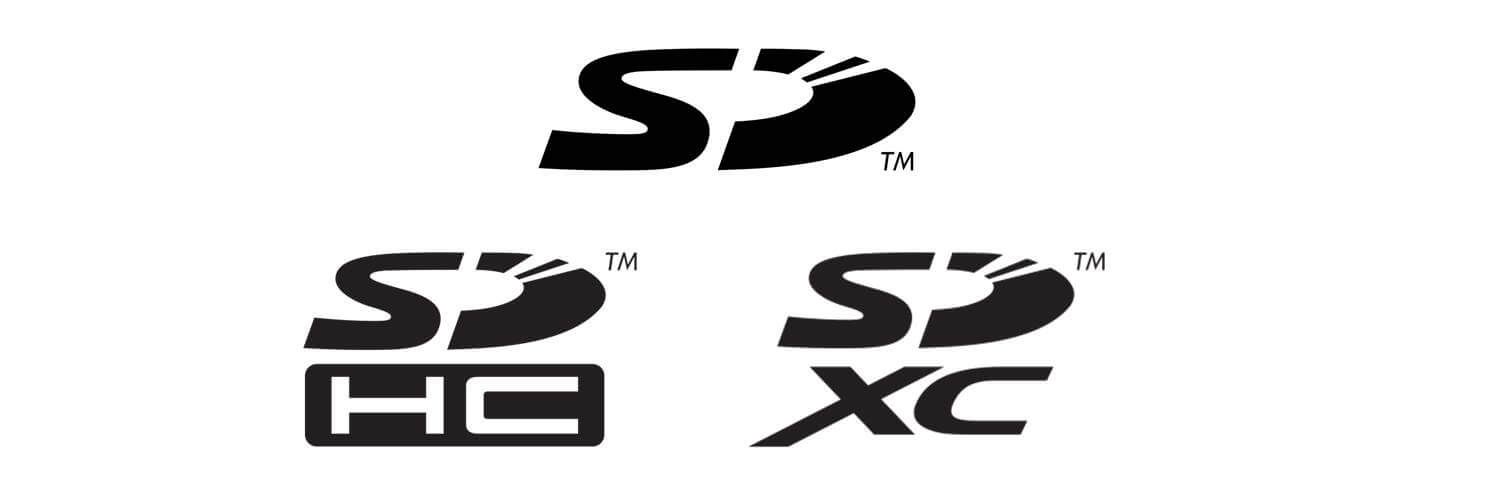
Существует 3 формата карт памяти: SD, SDHC и SDXC, которые в свою очередь различаются на классы (по скорости передачи/приема информации), по объемам памяти и размерам. Коротко о каждой:
- SD и microSD (Secure Digital Memory Card) – самый распространенный формат, так как работает во всех девайсах, которые поддерживают форматы SDHC или SDXC. Единственное, это может понадобиться Card Reader (Картридер). Объем памяти до 4ГБ.
- SDHC и microSDHC (Secure Digital High Capacity) – не совместим с устройствами, поддерживающими формат SD карты. Объем памяти до 32ГБ.
- SDXC и microSDXC (Secure Digital eXtended Capacity) – самый последний тип карты памяти, который имеет самый большой объем памяти до 2 ТБ (2 Терабайта) и одновременно является самой дорогой картой памяти.
Виды карт памяти SD или их форм-факторы:
microSD – представляют собой самые миниатюрные карты памяти размером: 11 Х 15 мм. Используется как карта памяти для телефона, смартфона, планшета и любых других устройств.
miniSD – сегодня этот тип карты менее популярен, чем микроСД и имеет больший размер: 20 Х 21.5 мм.
SD – самый большой вид, размер которого: 24 Х 32 мм. Такие карты используются в более серьезных и крупных устройствах.
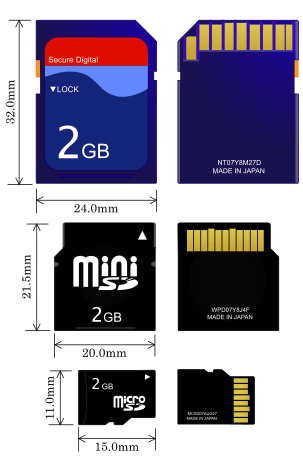
Классы скорости карт памяти SD:
Не менее важным критерием при выборе карты памяти, является их скорость записи файлов и обмена информацией с устройством. Скорость карты памяти отвечает за быстроту записи медиа-файлов на карту, качество воспроизведения музыки, объемных видеозаписей без задержки звука или видео, и так далее.
Как определить скорость SD-карт?
Информацию про скорость SD-карт можно найти на самой карте памяти, она обозначается либо в классах (SD Speed Class), например: SD Class 2, SD Class 4, SD Class 6, SD Class 10.
Либо, скорость карты памяти может быть выражена в специальных множителях: 13x, 16x, 40x, 1000x и выше.
Эти множители сопоставимы с классом скорости и равноценны, например:
SD Class 2: скорость записи от 2 МБ/с — множитель 13x;
SD Class 4: скорость записи от 4 МБ/с — множитель 27x;
SD Class 6: скорость записи от 6 МБ/с — множитель 40x;
SD Class 10: скорость записи от 10 МБ/с — множитель 67x; Дополнить обозначения скорости SD-карт, могут и такие символы:
Дополнить обозначения скорости SD-карт, могут и такие символы:

V6 или Class 6: скорость записи от 6 МБ/с
V10 или Class 10: скорость записи от 10 МБ/с
V30 или Class 30: скорость записи от 30 МБ/с
V60 или Class 60: скорость записи от 60 МБ/с
V90 или Class 90: скорость записи от 90 МБ/с
Где, V (V Class) – это Video Speed Class, которые способны записывать более высокие разрешения видео. Класс V, гарантирует минимальную производительность для записи видео. Такие карты используются для расширения памяти видеокамер и цифровых фотоаппаратов.
Из самых быстрых SD-карт, существуют карты с множителем 633х, что позволяет делать запись на карту со скоростью близкой к 90 МБ/с и чтение до 95 МБ/с. Сегодня, есть карты-памяти превышающие эту скорость в 6 раз, речь идет о картах памяти с использованием скоростной шины UHS-III. Об этом ниже.
Сегодня, есть карты-памяти превышающие эту скорость в 6 раз, речь идет о картах памяти с использованием скоростной шины UHS-III. Об этом ниже.
Учитывайте также, что в действительности скорость может быть немного ниже, чем заявлена производителем и обязательно обращайте внимание на то, что реальная память карты отличается от заявленной. Почему так происходит, можно узнать в этой статье.
Также, существует карты памяти SDHC 1/ SDHC 2 и SDXC 1/SDXC 2 с повышенной скоростью, которые могут обозначаться так – UHS (Ultra High Speed). Такие карты работают на более быстрой шине UHS. Они в свою очередь делятся на другие классы, которые обозначаются цифрой вписанной в латинскую букву U.
На сегодняшний день, таких классов на UHS два:
Class U1 — гарантированная скорость от 10 МБ/с;
Class U3 — гарантированная скорость от 30 МБ/с.
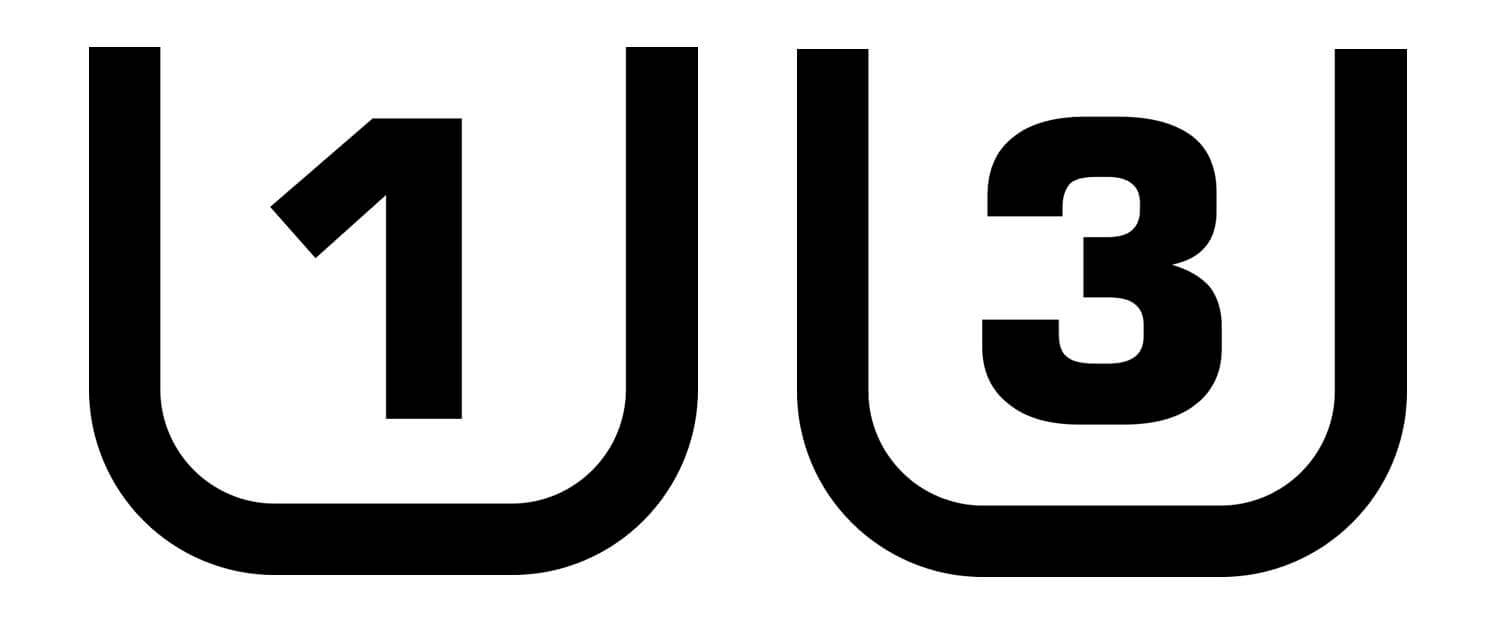
Как видите, указано всего лишь минимальное пороговое значение Class U1/U3, т.е. под этот класс попадает множество карт, которые в ходе использования могут работать с разной скоростью, как 10 МБ/с, так и 100-300МБ/с. Эти два обозначения говорят о том, что в данном случае, скорость которая будет в действительности, будет превышать заявленные 10 и 30 МБ/с., но никак не ниже.
UHS могут иметь такие отметки и показатели шины данных:
UHS I – скорость записи/чтения, порядка до 104 МБ/с.
UHS II – скорость записи/чтения, до 312 МБ/с.
И новый на сегодняшний день тип шины:
UHS-III – рекордная скорость записи/чтения, до 624 МБ/с.

Как выбрать карту памяти?
- Перед покупкой карты памяти, в первую очередь нужно определиться с объемом SD-карты, который вам необходим.
- Выберите нужный формат карты, т.е. размер, который подходит в слот для карты памяти или гибридный слот для карт (microSD, miniSD, SD).
- Ознакомьтесь с требованиями вашего устройства, качеством съемки и работы. В зависимости от этого, уже можно выбрать необходимый класс скорости, который будет оптимально работать с вашим устройством без торможения при фото-, видеосъемке, воспроизведении и передачи данных.
- Следующий, более узкий параметр, это дополнительные возможности SD-карты, такие как водонепроницаемость, ударостойкость, защита при перепадах температурного режима и так далее. Данный пункт зачастую относится к профессиональным операторам, фотографам или к людям, которые работают в экстремальных условиях, не предусмотренных обычными SD-картами. Например, карта памяти SanDisk SDHC UHS I Extreme Pro, может работать при температуре от -25 до +85 °C. Такая карта защищена от попадания воды, солнечных лучей и ударов. Такие карты используются в профессиональной технике, в разных климатических условиях от Северного полюса до Южного тропика. Такая SD-карта стоит крайне дорого, но имеет пожизненную гарантию.
- Последний критерий, который для многих будет решающим – это цена карты. Следует сопоставлять стоимость SD-карт с их необходимостью. Разумеется, лучшими картами будут те, что классом выше, имеют высокою скорость передачи данных и большой объем памяти, но стоит помнить, что такие карты могут быть несовместимы с вашим устройством. Так как, крупная, профессиональная техника требует дорогих, соответствующих им карт памяти для хорошей работы, а более простые устройства, такие как телефоны, mp3/mp4-плееры и другие, могут отлично работать на картах SD Class 2,4,6.
Обратите внимание! При выборе той или иной карты памяти, акцентируйте внимание на показатели чтения и записи. Например, нельзя сравнивать скорость записи одной карты, скажем Transcend, которая будет 100 МБ/с, и скорость чтения другой карты, к примеру, SanDisk, у которой скорость будет 160 МБ/с, так как скорость чтения всегда выше, чем скорость записи. Одни производители указывают скорость записи, а другие чтения, тем самым создавая искусственное различие.
Еще один банальный, но важный совет, о котором нужно всегда помнить – старайтесь покупать карты только в проверенных магазинах или фирменных представительствах, так как вероятность нарваться на подделку крайне велика, а переплата за копию или вовсе брак крайне высокая, учитывая, что брендовые и качественные карты стоят около 100-500 долларов США. А профессиональные операторы и фотографы и вовсе используют сразу несколько карт.
Для наглядности приведем пример фото с символами и их кратким обозначением:

Какую карту памяти выбрать для фотоаппарата или видеокамеры?

Для крупной фото- и видеотехники используется уже устаревшая, но очень быстрая и объемная карта, которая в производстве с 1994 года, – CompactFlash. Множитель Компакт Флеш может быть 800x, 1000x, 1066x, а скорость передачи данных до 160 МБ/с.
Такие карты отлично подходят для зеркальных фотоаппаратов, видеокамер с высоким разрешением кинематографического качества Full HD, 3D-Full HD.
Для фотографий и камер с качеством съемки HD,хорошим вариантом будут карты UHS Speed Class 1 (U1), не менее 10 МБ/с.
Для более требовательных видео- и фотокамер с записью видео Ultra HD 4K или 2K лучше всего подходят карты UHS Speed Class 3 (U3), где скорость записи не менее 30 МБ/с.
В крайнем случае, вариантом для записи видео в формате Full HD (1080p) можно купить карту памяти 10-го класса (Class 10) со скоростью не менее 10 МБ/с.
Какой класс карты памяти лучше для смартфона?
 На самых простых смартфонах сложно заметить разницу в скорости карты памяти, и для обычного смартфона, как правило, используется самая дешевая карта памяти. Какой класс лучше для новых, более мощных смартфонов-флагманов, – это уже другой вопрос, ведь последние смартфоны имеют возможность делать фото и видеозаписи с разрешением Full HD (от 720p до 1080p/1080i), а для этого уже нужны карты класса минимум 4-го и 6-го, со скоростью 4-6 МБ/с.
На самых простых смартфонах сложно заметить разницу в скорости карты памяти, и для обычного смартфона, как правило, используется самая дешевая карта памяти. Какой класс лучше для новых, более мощных смартфонов-флагманов, – это уже другой вопрос, ведь последние смартфоны имеют возможность делать фото и видеозаписи с разрешением Full HD (от 720p до 1080p/1080i), а для этого уже нужны карты класса минимум 4-го и 6-го, со скоростью 4-6 МБ/с.
Как видите, все зависит от потребностей и возможностей вашего устройства, поэтому сложно однозначно сказать какая карта памяти лучше для смартфона. Samsung Galaxy S8 и S8+, например имеет возможность снимать видео в формате 4К UHD (3840×2160), а для этого, как можно понять, из вышеприведенной характеристики требуется карта памяти Ultra High Speed Class 3 (U3), со скоростью записи не менее 30 МБ/с. Так что обязательно учитывайте характеристики вашего устройства и возможности SD-карт.
Технологии создания SD-карт памяти развиваются и, соответственно, увеличиваются их объемы, скорости передачи данных и другие параметры, а вместе с ними растет и цена. SD-карты для съемки видео высокого качества со скоростью передачи данных в 160 МБ/с стоят порядка 500$.
Не стоит гнаться за максимальными показателями карт памяти, если ваше устройство выполняет самые простые функции, с которыми справятся SD-карты в более дешевом сегменте. Но если вы ищите SD-карту для профессиональной техники, то в данном случае не стоит экономить, ведь камера с разрешением Ultra HD 4K априори не сможет нормально работать с картой памяти SD Class 2 ценой в 3$.
